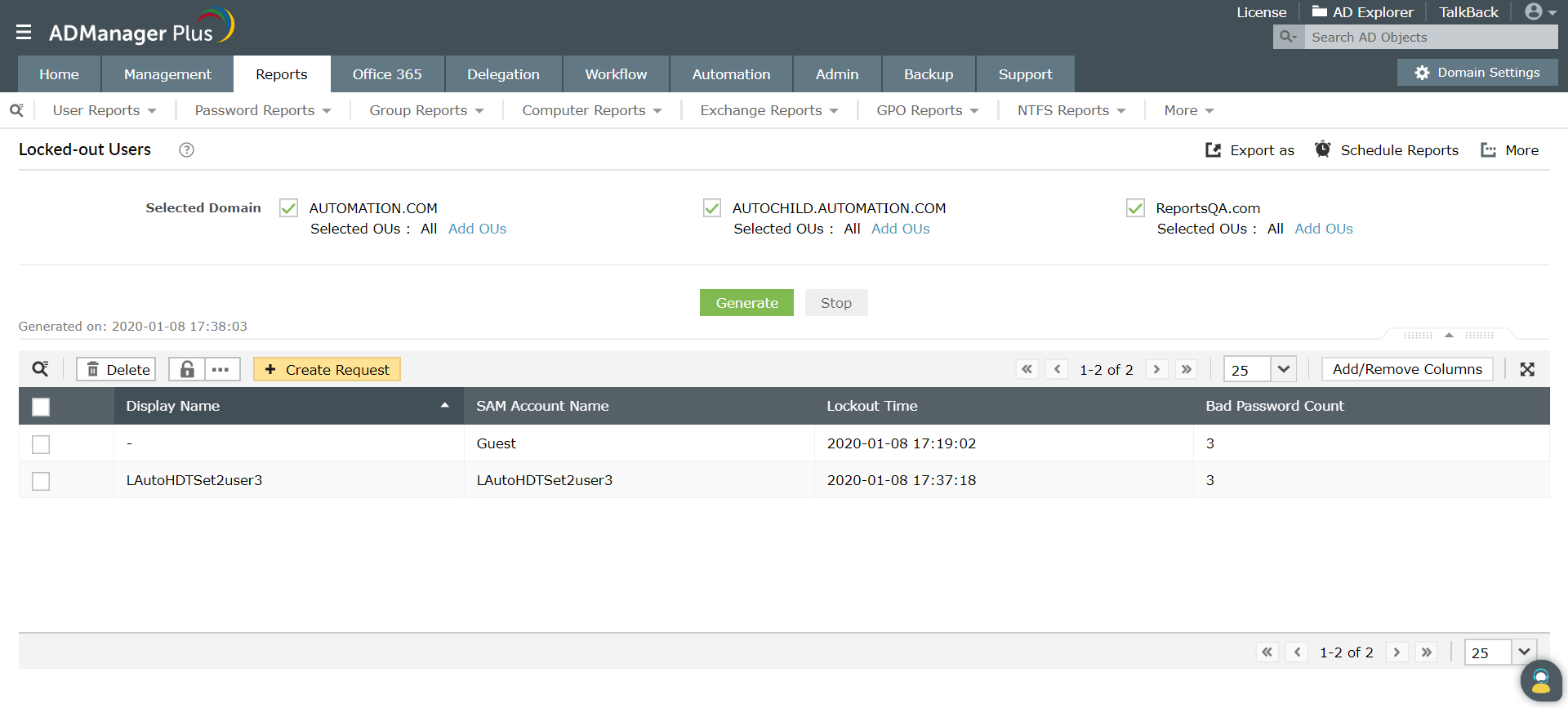Cómo utilizar PowerShell para obtener un informe de cuentas de usuario de Active Directory bloqueadas
Este artículo explica los pasos para utilizar PowerShell para encontrar cuentas de usuario de Active Directory (AD) bloqueadas. También explica cómo obtener informes de usuarios de AD bloqueados utilizando ADManager Plus, una gestión e informes unificados de AD, Office 365 y Exchange.
En PowerShell, se debe utilizar el cmdlet get-ADUser para encontrar cuentas de usuario bloqueadas. Utilizando los filtros apropiados, este comando comprueba si una cuenta está bloqueada, y lista las bloqueadas. Por otro lado, los informes predefinidos de ADManager Plus ofrecen una opción sin scripts de PowerShell para encontrar usuarios con cuentas bloqueadas. Con informes incorporados y sencillas acciones basadas en GUI, ADManager Plus es la opción más fácil y mejor para obtener usuarios AD bloqueados sobre PowerShell.
Windows PowerShell
Pasos para obtener el informe de usuarios bloqueados utilizando PowerShell:
- Identifique el dominio del que desea recuperar el informe.
- Identifique los atributos LDAP que necesita para obtener el informe.
- Identifique el controlador de dominio principal para recuperar el informe.
- Compile el script.
- Ejecútelo en Windows PowerShell.
- El informe se exportará en el formato dado.
- Para obtener el informe en un formato diferente, modifique el script de acuerdo con las necesidades del usuario.
Ejemplo de script de Windows PowerShell:
Import-Module ActiveDirectory
Search-ADAccount –LockedOut |
Select-Object -Property Name,DistinguishedName |
Export-CSV C:\Scripts\LockedOutADUsers.csv
-NoTypeInformation -Encoding UTF8
ADManager Plus
Para obtener el informe,
- Seleccione Locked-out Users en los User Reports.
- Seleccione dominio y unidad organizativa. Haga clic en Generate.
- Seleccione Export As como para exportar el informe en cualquiera de los formatos preferidos (CSV, PDF, HTML, CSVDE y XLSX).
Captura de pantalla
Limitaciones del uso de PowerShell para obtener cuentas de usuario bloqueadas en AD
- No podrá utilizar PowerShell para obtener cuentas de usuario bloqueadas si no tiene suficientes privilegios en los dominios AD desde los que desea generar este informe. Con ADManager Plus, como todos los permisos se conceden a los usuarios a través de funciones personalizadas, que solo se aplican en el producto, no es necesario elevar los privilegios de los usuarios o técnicos en AD nativo.
- Para exportar el informe de usuarios de AD bloqueados en un formato diferente o para cambiar la ubicación de almacenamiento, es necesario modificar el script de PowerShell. ADManager Plus ofrece la opción integrada Exportar como, que le permite exportar el informe a formato CSV, PDF, HTML o XLSX con solo hacer clic con el ratón.
- Para buscar en el informe generado cualquier registro o dato específico, el script PowerShell no ofrece ninguna opción. Tampoco ofrece ninguna opción para administrar las cuentas de usuario desde el informe. ADManager Plus, por otro lado, ofrece una búsqueda integrada y acciones de gestión sobre la marcha en todos sus informes para localizar fácilmente a cualquier usuario y mover, activar/desactivar, eliminar o restablecer las cuentas deseadas o modificar sus atributos, directamente desde los informes.
- Debe saber cómo ejecutar los scripts desde la ventana de PowerShell. Dado que ADManager Plus se basa exclusivamente en una interfaz gráfica de usuario, todas las acciones de administración y elaboración de informes pueden realizarse con solo unos clics del ratón.
- Solo un guión mal colocado o un nombre de atributo LDAP mal escrito podrían causar errores. Como ADManager Plus es una solución basada exclusivamente en GUI, elimina la necesidad de crear o ejecutar secuencias de comandos complejas, cerrando la puerta a cualquier posibilidad de error.
Programe y exporte informes sobre objetos de AD, incluidos los usuarios, sin utilizar secuencias de comandos de PowerShell.
Obtenga una prueba gratuita de 30 días.Guías de procedimientos PowerShell relacionadas:
Para la administración de usuarios de AD
Para la administración de GPO
Para la administración de contraseñas
Para la administración de grupos de AD
Para la administración de acceso a archivos
Para la administración de equipos de AD
Para la administración de Exchange